SAP PP - Arbeitsplatz
Der Arbeitsplatz besteht aus Stammdaten für das Routing von Produkten. Es enthält Daten zur Planung, Kapazitätsplanung und Produktionskostenrechnung.
Alle Fertigungsaktivitäten werden am Arbeitsplatz durchgeführt. Über den Arbeitsplatz können die folgenden Aktivitäten überwacht werden:
Scheduling - Sie können die Vorgänge im Fertigungsauftrag gemäß den Betriebszeiten im Arbeitsplan und den im Arbeitsplatz angegebenen Formeln planen.
Production Costing- Sie können auch die Produktionskosten gemäß den im Arbeitsplatz angegebenen Formeln überprüfen. Der Arbeitsplatz ist auch mit der Kostenstelle verbunden und definiert die Betriebskosten im Fertigungsauftrag.
Capacity Planning - Sie finden die aktuelle Kapazität und den zukünftigen Kapazitätsbedarf im Arbeitsplatz.
Wie erstelle ich einen Arbeitsplatz?
Verwenden Sie den T-Code: CR01 oder gehen Sie zu Logistik → Produktion → Stammdaten → Arbeitsplätze → Arbeitsplatz → Anlegen
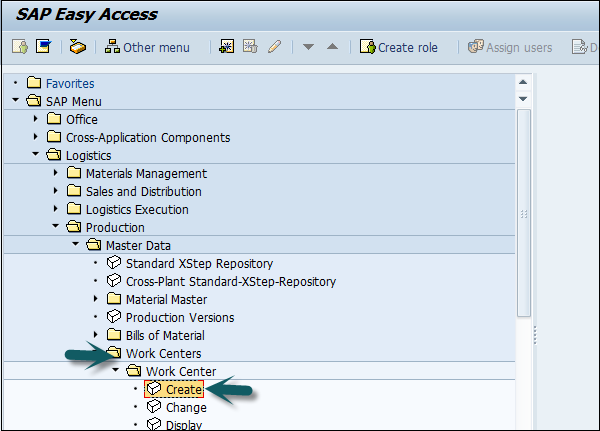
Geben Sie die folgenden Details ein -
- Name des Arbeitsplatznamens
- Anlagenname, in dem sich der Arbeitsplatz befindet
Wählen Sie die Arbeitsplatzkategorie aus und klicken Sie auf das Häkchen.
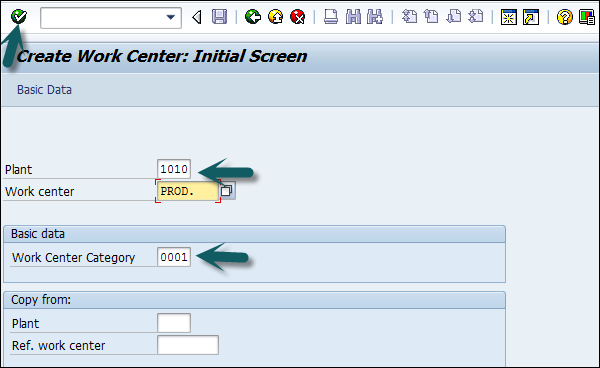
Geben Sie die folgenden Details ein -
Arbeitsplatzbeschreibung.
Code der verantwortlichen Person für diesen Arbeitsplatz.
Der physische Ort, an dem die Arbeit eingegeben wird, befindet sich in der Anlage.
Geben Sie die Verwendung als 009 ein: Der Arbeitsplatz ist für alle Aufgabenlistentypen wie Produktionsrouting, Wartungsaufgabenliste usw. gültig.
Geben Sie den Standardwertschlüssel ein, der verschiedene Aktivitätsarten enthält, die für die Standardkostenberechnung verwendet werden.
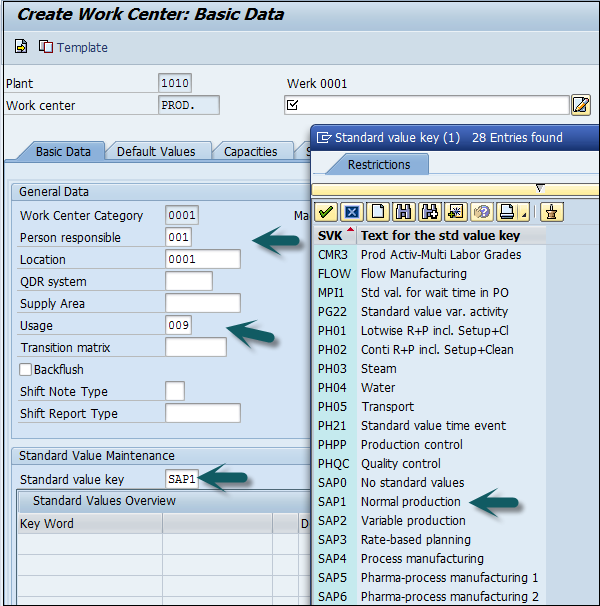
Gehen Sie zur Registerkarte Kapazitäten und geben Sie die folgenden Details ein:
Geben Sie die Kapazitätskategorie 001 ein, um eine Maschinenkategorie darzustellen.
Um die verfügbare Kapazität zu berechnen, geben Sie die Verarbeitungsformel ein wie folgt: SAP006 = (Betriebsmenge * Maschinenzeit) / Basismenge
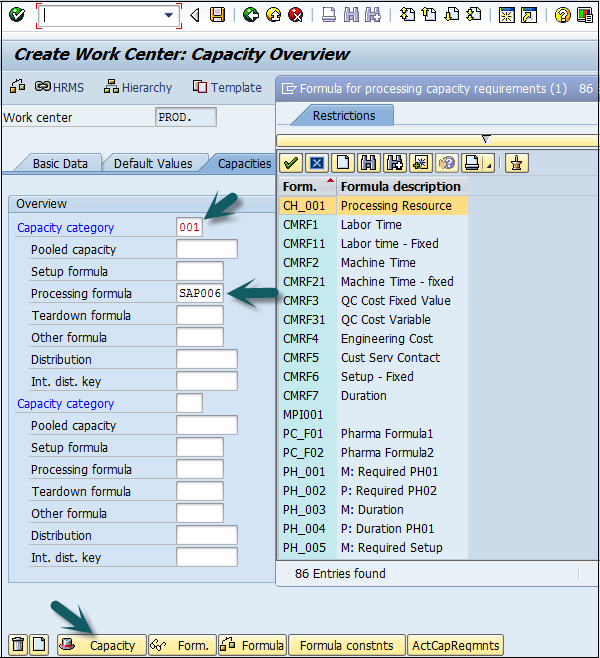
Klicken Sie unten auf die Registerkarte Kapazität und geben Sie die folgenden Details ein:
Geben Sie die Kapazitätsbeschreibung ein.
Geben Sie Details zur Eingabekapazitätsplanergruppe ein, die für die Maschinenkapazität verantwortlich ist.
Geben Sie die Fabrikkalender-ID ein, in der die Feiertage für Ihre Anlage aufgeführt sind. In den Ferien wäre die Kapazität für diesen Arbeitsplatz Null.
Geben Sie die Basismaßeinheit als "MIN" ein. Dies bedeutet, dass die verfügbare Kapazität des Arbeitsplatzes rechtzeitig gemessen wird, dh min.
Geben Sie den Zeitraum (Start- und Endzeit) ein, für den der Arbeitsplatz für die Operation verfügbar wäre.
Geben Sie den Prozentsatz der Kapazitätsauslastung (wie viel Zeit von der verfügbaren Standardarbeitszeit verbraucht wird) des Arbeitsplatzes unter Berücksichtigung des Ausfalls und der vorbeugenden Wartung der Maschine ein. Die eingegebene Anzahl der Kapazitäten bedeutet die Anzahl der ähnlichen Arbeitsplätze.
Überprüfen Sie die Relevanz für Flags für endliche Planung und langfristige Planung. Dies zeigt an, dass bei einer Kapazitätsbeschränkung der Vorgang auf ein bestimmtes Datum verschoben wird, an dem er ohne Kapazitätsbeschränkungen verarbeitet werden kann.
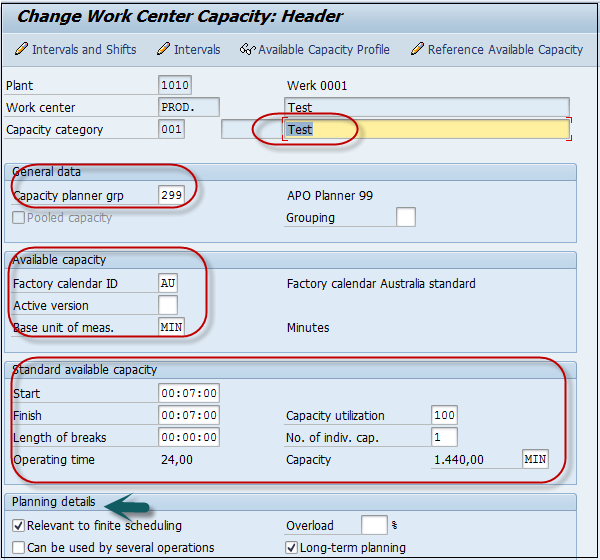
Klicken Sie oben auf dem Bildschirm auf die Schaltfläche "Zurück" und wechseln Sie zur Registerkarte "Planung". Um die Maschinenkategorie einzugeben, geben Sie 001 als Kapazitätskategorie ein.
Geben Sie ein, um die Planungszeit zu berechnen SAP002 als Eingabeverarbeitungsformel.
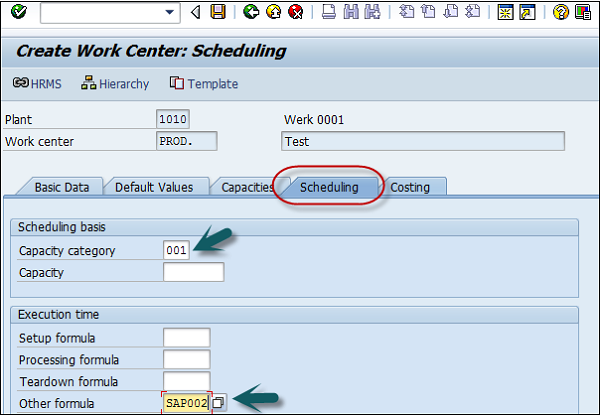
Gehen Sie zur Registerkarte Kalkulation und geben Sie die folgenden Details ein:
Start- und Enddatum. Hier wird das Gültigkeitsdatum der Kostenstelle angezeigt.
Die Kostenstelle zur Buchung der Betriebskosten.
Geben Sie alle Aktivitätsarten und Formeln ein, die zur Berechnung der Aktivitätskosten verwendet werden.
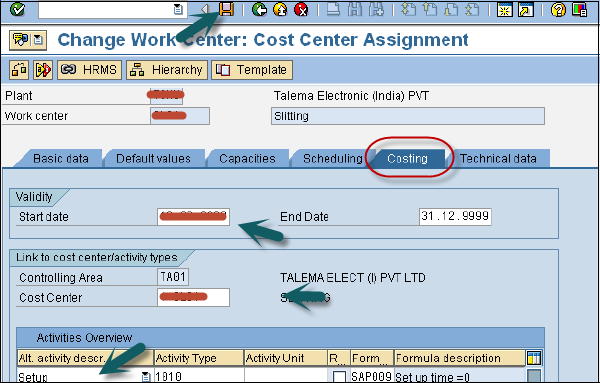
Klicken Sie oben auf das Speichersymbol und Sie erhalten eine Bestätigung, dass der Arbeitsplatz xxxx in Werk xxxx erstellt wurde.
Wie kann ich den Arbeitsplatz ändern oder anzeigen?
Verwenden Sie zum Ändern den T-Code: CR02 oder gehen Sie zu Logistik → Produktion → Stammdaten → Arbeitsplätze → Arbeitsplatz → Ändern
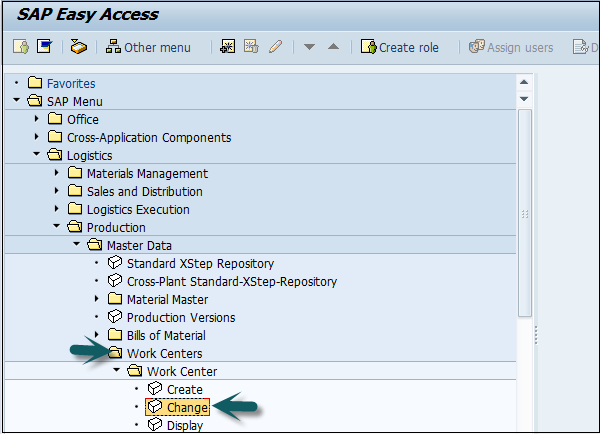
Geben Sie die Werksnummer und den Arbeitsplatz ein.
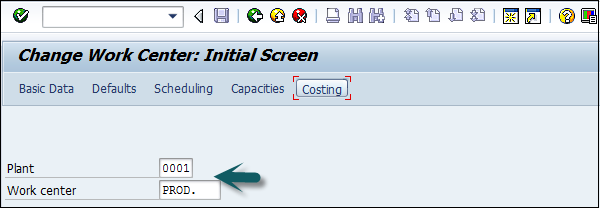
Sie können direkt zu einem beliebigen Feld wechseln, indem Sie die Optionen oben verwenden: Grunddaten, Standardeinstellungen, Zeitplanung, Kapazitäten und Kostenrechnung, oder Sie können auf das Häkchen oben auf dem Bildschirm klicken.
Sie können Änderungen in Bezug auf Zeitplanung, Kapazitäten oder Kosten vornehmen.
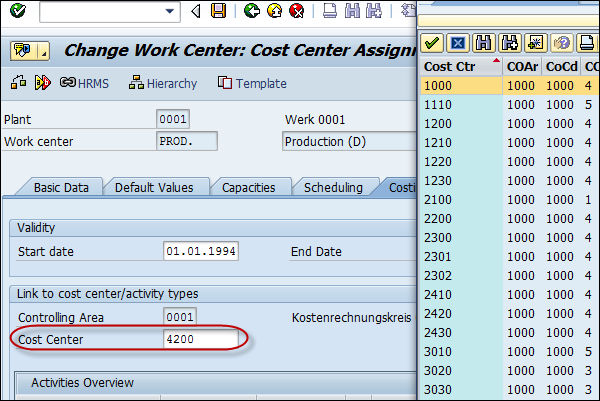
Klicken Sie auf Speichern, nachdem Sie die Änderungen vorgenommen haben.
Wie zeige ich den Arbeitsplatz an?
Verwenden Sie den T-Code: CR03 oder gehen Sie zu Logistik → Produktion → Stammdaten → Arbeitsplätze → Arbeitsplatz → Anzeige
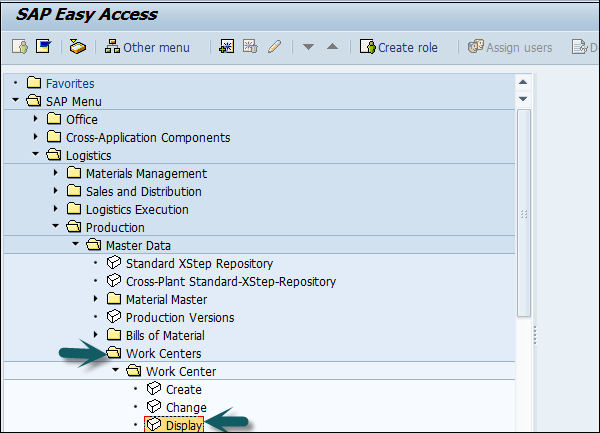
Geben Sie die folgenden Details ein -
- Werksnummer
- Arbeitszentrum
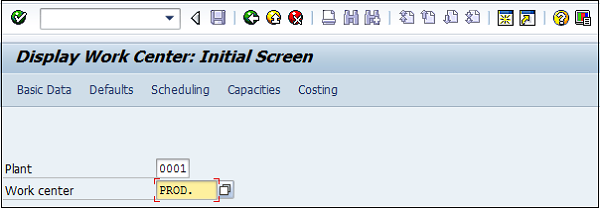
Mit den Optionen oben auf dem Bildschirm können Sie direkt zu einem beliebigen Feld wechseln: Grunddaten, Standardeinstellungen, Zeitplanung, Kapazitäten und Kosten.